Дискийг хэрхэн яаж шатаах вэ
Сайн байцгаана уу, эрхэм найзууд аа, би энэ сэдвийг сайтдаа нэмж, яаж хийхийг хэлэхийг удаан хүсч байсан Дискийг шатаах нь илүү сайн бөгөөд зөв юм.
Файлуудыг компьютерээс диск рүү хэрхэн шатаах вэ
Тэгэхээр, дискний бичлэг Windows дээр стандарт аргаар эсвэл тусгай програм ашиглан хийж болно. Тэгээд одоо бид бүх зүйлийг харах болно.
Арга 1: Windows дээр дискийг хэрхэн шатаах вэ
1. Autorun програмыг ажиллуул.
Дискийг оруулах үед цонх гарч ирэх бөгөөд энэ нь таныг дараах үйлдлийг хийхийг хүсэх болно.
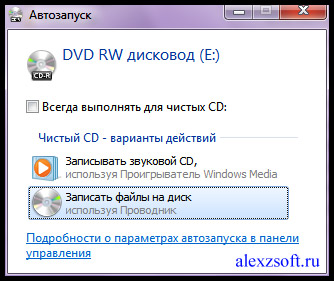
- Хэрэв тийм цонх байхгүй бол миний компьютер дээр очоод хулганы зүүн товчийг ашиглан энэ дискэн дээр давхар товшино уу.
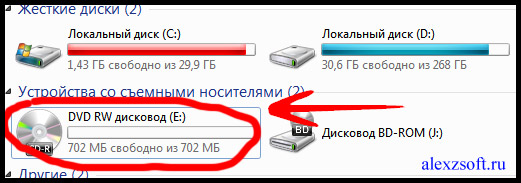
2. Та бичлэг хийх аргыг сонгох ёстой энэ мөч маш чухал :
Та одоо иймэрхүү цэсийг харах ёстой:
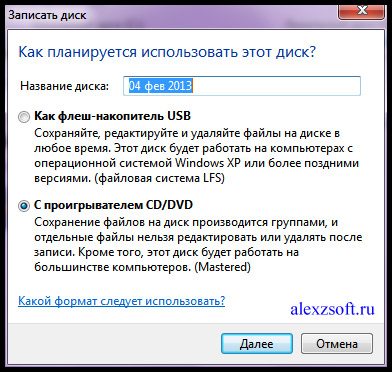
Одоо анхаарлаа хандуулаарай!
| Бичлэгийн формат | Санал болгож буй хөтчүүд |
| A). USB флаш диск шигЭнэ формат нь дахин бичих боломжтой дискнүүдэд (CD-DVD-RW) зориулагдсан бөгөөд энэ форматыг энгийн дискэнд бүү ашигла, учир нь бичлэг хийсний дараа таны диск бусад төхөөрөмж дээр унших боломжгүй, ялангуяа аудио эсвэл видео тоглуулагчид зориулж бичлэг хийхийг хүсч байвал. Хэрэв та энэ форматыг сонговол буцах арга байхгүй!Цорын ганц давуу тал нь та дискийг флаш диск болгон ашиглах боломжтой, өөрөөр хэлбэл та дор хаяж нэг файлыг нэг дор устгаж болно, мөн та хамгийн багадаа нэг файлыг дискэнд бичиж болно. Гэхдээ энэ нь зөвхөн RW диск (дахин бичиж болох диск) гэдгийг анхаарна уу. | CD-DVD-RW(R) |
| B). CD-DVD тоглуулагчтайЭнэ формат нь бүх хөтчүүдэд зориулагдсан бөгөөд хэрэв та дискийг флаш диск болгон ашиглахгүй бөгөөд дискээ хаа сайгүй уншихыг хүсвэл энэ зүйлийг сонго. | CD-DVD-R |
Хэрэв та эхний сонголтыг сонгосон бол энэ төрлийн бичлэгийн дискийг форматлахыг баталгаажуулахыг хүсэх цонх гарч ирнэ. Та өөрчлөлтийг буцаах боломжгүй болно!
Хэрэв та зөвшөөрч байгаа бол баталгаажуулаад "Тийм" гэснийг товшино уу.
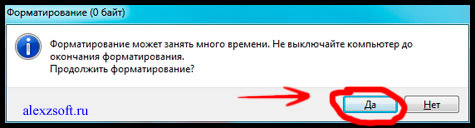
3. Одоо юу бичихээ сонго.
Эхний арга:
Та зүгээр л шатаахыг хүссэн файлаа хуулж аваад дискэн дээрээ буулгаж болно.
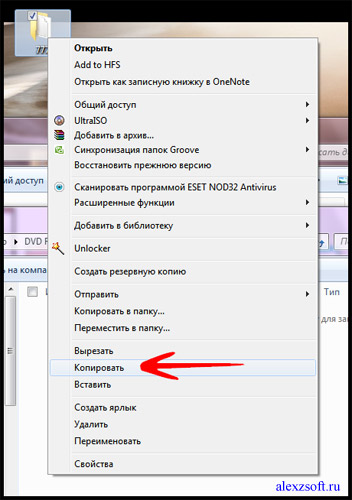
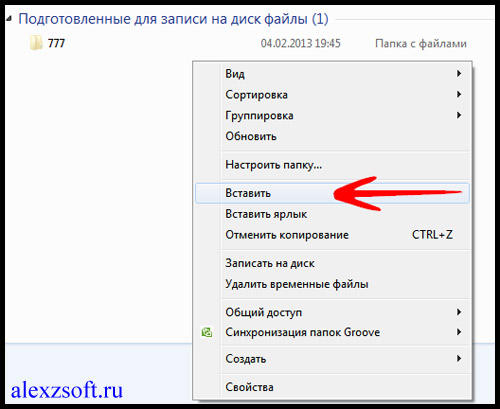
Хоёр дахь арга:
Сонгосон файл эсвэл хавтас дээр хулганы баруун товчийг дараад илгээх гэснийг сонгоод драйвераа сонгоно уу.
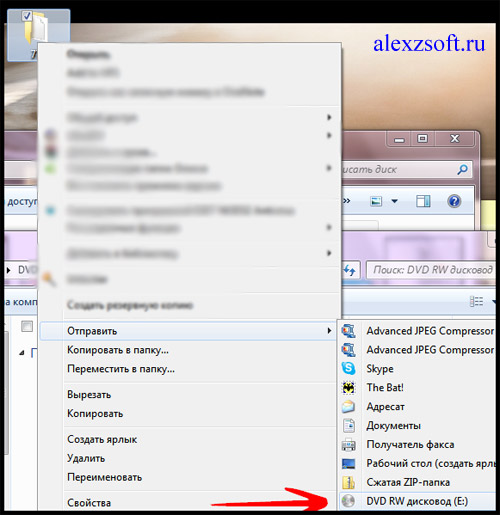
4. Тэгээд эцэст нь бичлэг!
Бид диск дээрээ очоод CD дээр бичих (дискийг шатаах) дээр дарна уу.
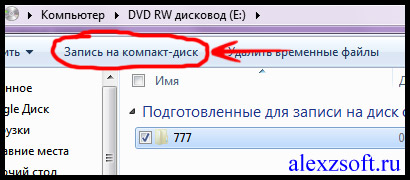
Сонгох шаардлагатай цонх гарч ирнэ:
1. Дискний гарчиг
2. Хурд (бага байх тусмаа сайн)
3. Хайрцагыг чагталснаар бичлэг хийх шидтэн автоматаар хаагдана.
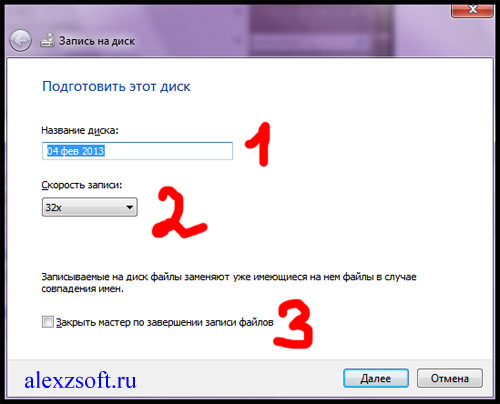
Бүх диск бичигдсэн байна!
Арга 2: Nero micro ашиглан дискийг хэрхэн яаж бичих вэ
Та бүхний мэдэж байгаагаар стандарт аргууд нь үргэлж сайн байдаггүй; Windows Disc Burning Wizard хэдийгээр үүргээ сайн гүйцэтгэдэг ч цөөн тооны давуу талтай хэвээр байна. Одоо үнэгүй Nero микро диск бичих программ хангамжийн тусламжтайгаар шатаах чадвараа өргөжүүлцгээе.
Та nero micro-г үнэгүй татаж авах боломжтой бөгөөд хамгийн чухал нь энэ бол nero-ийн микро хувилбар бөгөөд үнэгүй түгээлттэй.

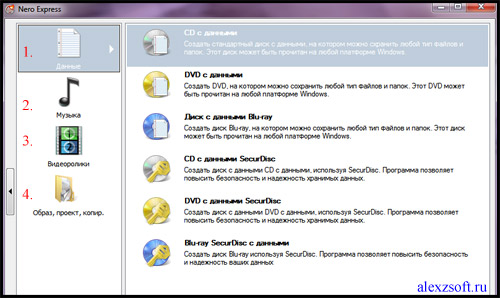
1. Аливаа өгөгдлийг бүртгэх.
2. Төрөл бүрийн форматаар хөгжим бичээрэй
3. Янз бүрийн форматаар видео бичлэг хийх.
4. Ашигтай функц бол диск рүү зураг бичих явдал юм.
Энд би ердийн дискийг CD дээр хэрхэн бичих жишээг харуулах болно. Үүний тулд:
Өгөгдөл бүхий CD-г сонгоно уу. Цонх нээгдэнэ.
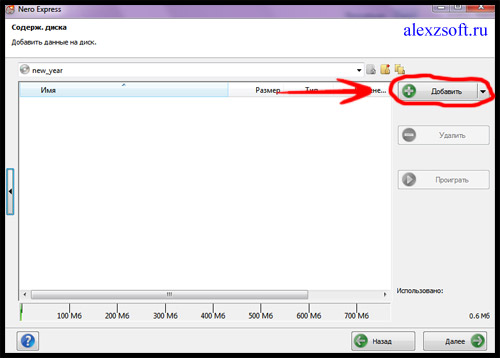
Энд бид файлуудыг нэмнэ.
Та нэмэх товчийг ашиглан нэмэх эсвэл шаардлагатай файлыг цонх руу чирж буулгах боломжтой.
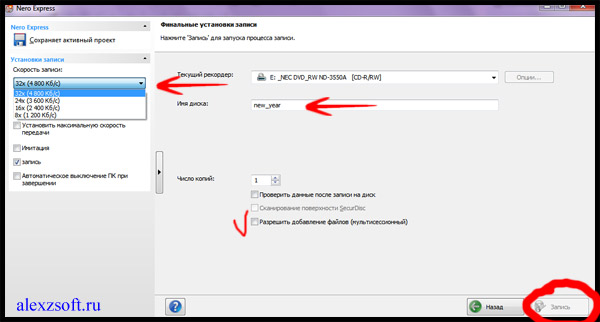
Энд бид сонгоно:
1. Дискний нэр
2. Бичлэгийн хурд (бага байх тусмаа сайн).
3. Файл нэмэхийг зөвшөөрөх (хэрэв сул зай үлдсэн бол дискэнд нэмж болно), гэхдээ зарим төхөөрөмж дээр дискийг унших боломжгүй байж магадгүй.
Бичлэг дээр дарна уу.
Шатаж дууссаны дараа диск амжилттай шатсан болохыг харуулсан цонх гарч ирнэ.
Эцэст нь би хэлье, хүн бүр дискийг хэрхэн бичих талаар өөрийн гэсэн үзэл бодолтой байдаг, гэхдээ эдгээр аргууд нь намайг хэзээ ч алдаагүй бөгөөд дискүүд үргэлж амжилттай бичигдсэн, ийм учраас би тэдгээрийг танд санал болгож байна!
